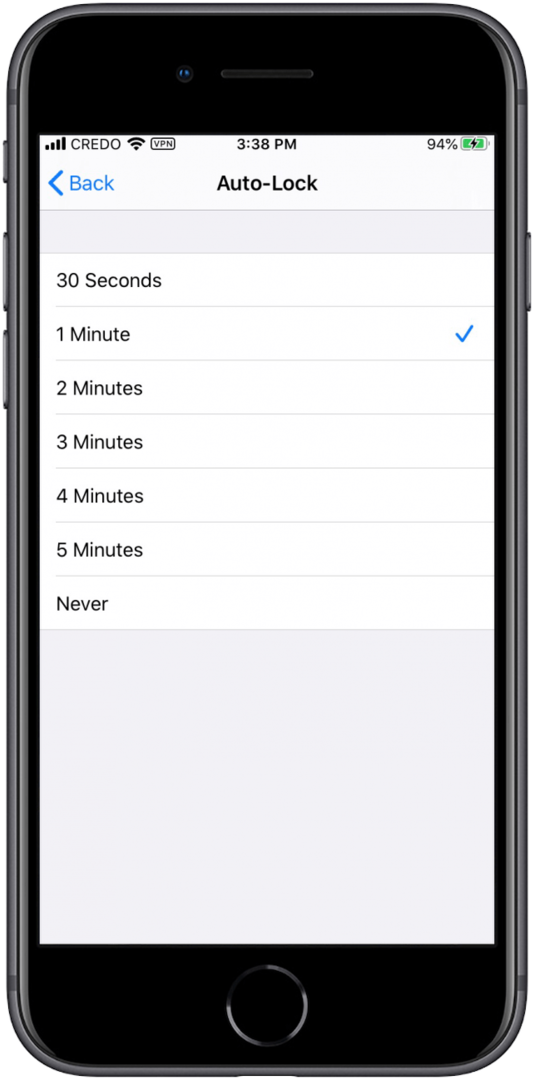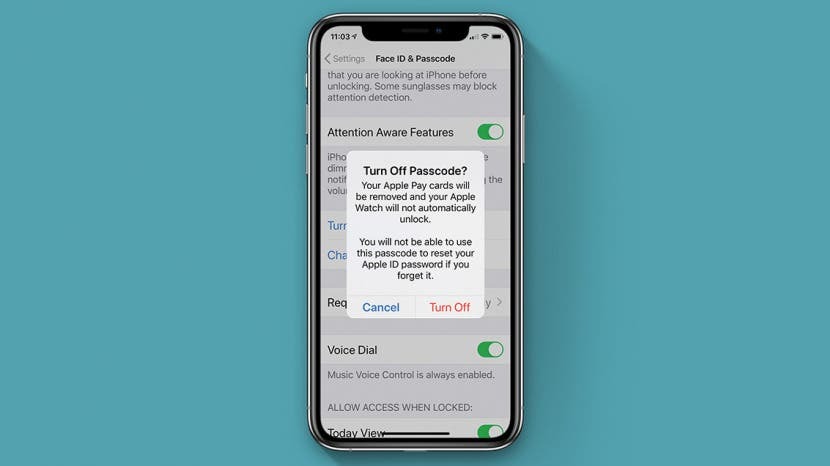
I denne hurtigveiledningen viser vi deg først hvordan du slår av passordet på iPhone. Deretter viser vi deg alternativer som beskytter sikkerheten din samtidig som du minimerer bryet med å stadig gå inn i din passord uten å måtte slå av iPhone-passordet ditt, for eksempel å aktivere Face ID eller endre autolåsen innstillinger.
I slekt: Slik konfigurerer du ansikts-ID (ansiktsgjenkjenning) på din iPhone, bruk den til å låse opp apper og foreta kjøp
Slik fjerner du passordet fra en iPhone eller iPad
Bare husk at hvis du fjerner passordet ditt fra iPhone eller iPad, vil ikke bildene, e-postkontoene, tekstene og annet privat innhold på enheten din bli beskyttet hvis den går tapt eller blir stjålet. En annen ulempe ved å slå av iPhone-passordet er at Apple Pay-kortene dine blir fjernet fra iPhone.
- Åpne Innstillinger-appen.
- Trykk på Face ID og passord eller Trykk på ID og passord.

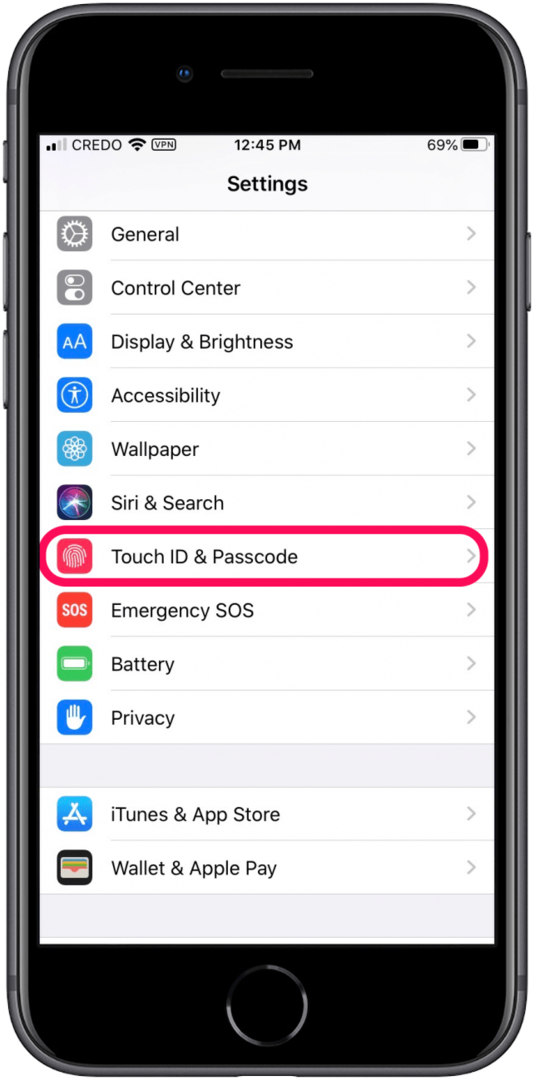
- Tast inn ditt iPhone-passord.
- Deretter trykker du på Slå av passord.
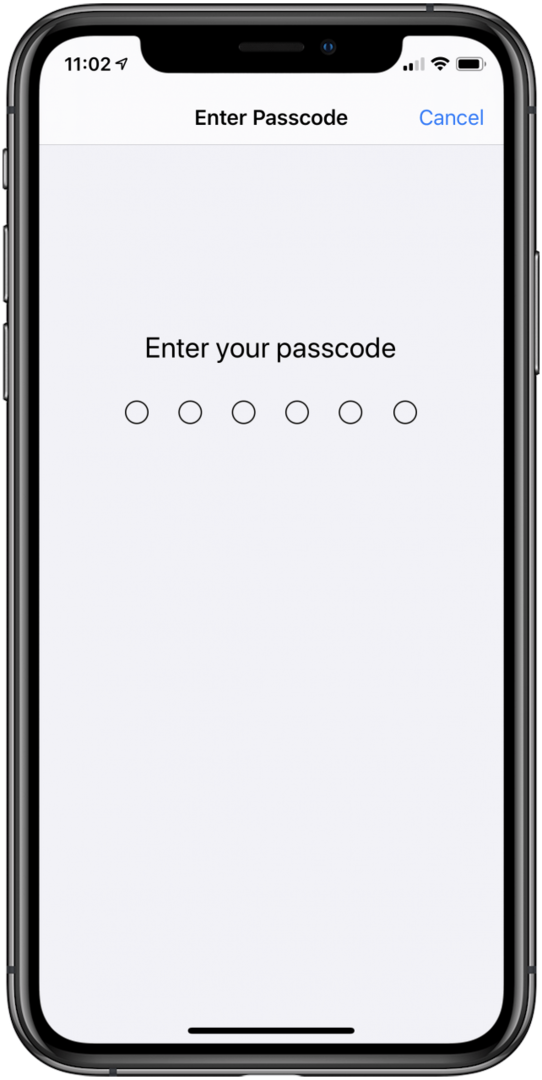
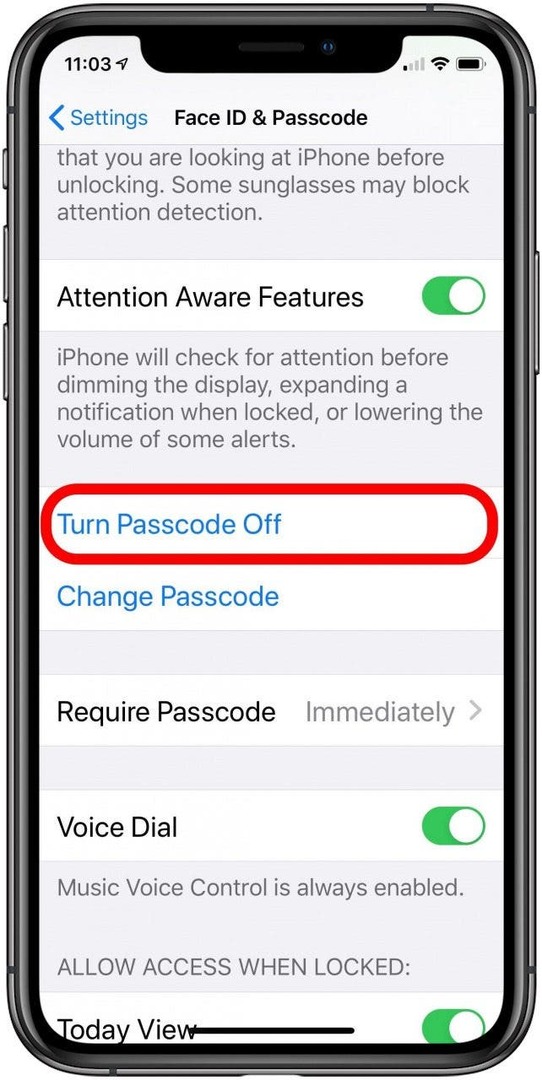
- Les ansvarsfraskrivelsen og, hvis du fortsatt vil fjerne passordet fra iPhone, trykk Skru av.
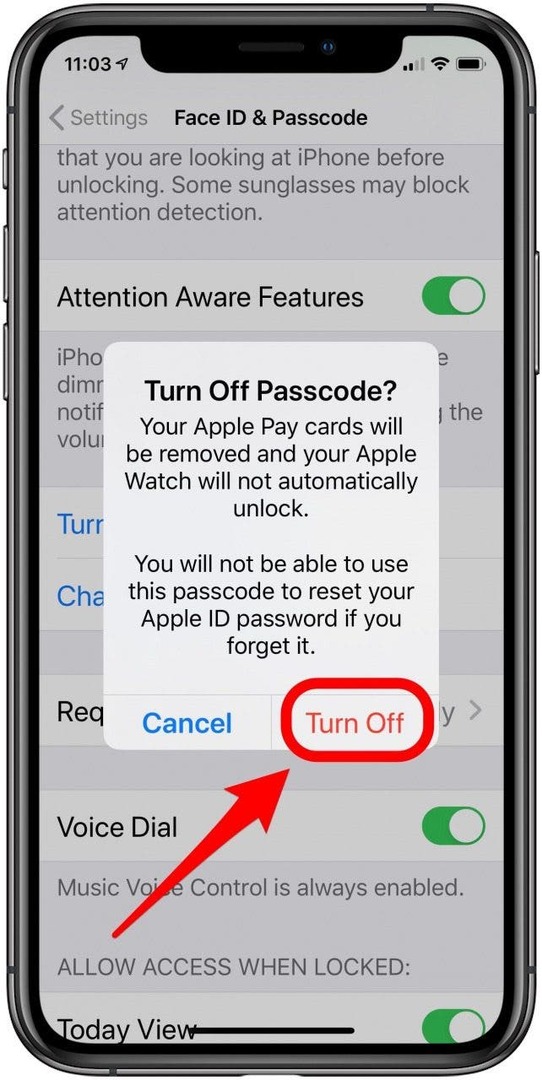
- Hvis du bestemmer deg for at du ikke vil slå av passordet likevel, fortsett å lese for måter å unngå å måtte angi passordet ditt uten å måtte ofre personvernet og sikkerheten.
Alternativer til å fjerne iPhone-passordet
Bruk Face ID eller Touch ID i stedet for å slå av iPhone-passordet
Glem å skrive inn passord; Face ID og Touch ID kan brukes i stedet for et passord for de fleste funksjoner, inkludert å låse opp iPhone, godkjenne App Store-kjøp og låse opp enkelte apper. Andre funksjoner, for eksempel å slå på eller starte enheten på nytt, vil fortsatt kreve passordet ditt. Hvis du har en iPhone med Touch ID- eller Face ID-funksjoner og du ikke har konfigurert dem ennå, er det på tide!
Hvordan sette opp Touch ID
Du kan registrere opptil fem fingeravtrykk, som kan inkludere utskrifter av personer du vil gi tilgang til din iPhone uten å måtte gi dem iPhone-passordet.
- Åpne Innstillinger-appen.
- Trykk på Trykk på ID og passord.
- Skriv inn passordet ditt for autorisasjon.
- Trykk på Legg til et fingeravtrykk.
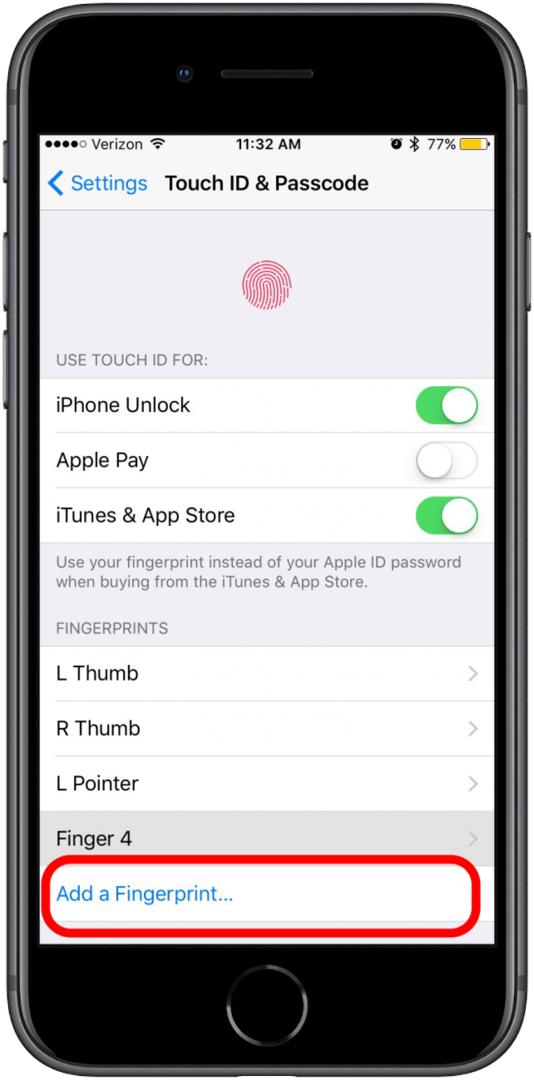
- Hvil fingeren du vil registrere på Hjem-knappen og følg instruksjonene på skjermen.
- Trykk på Fortsette.
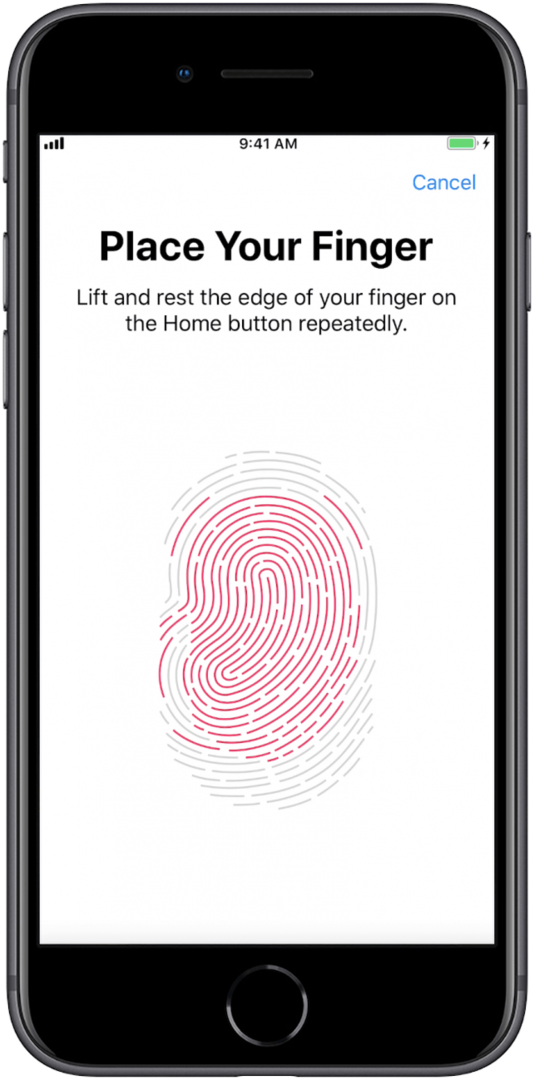
- Hvil kantene på fingeren du vil registrere på Hjem-knappen og følg instruksjonene på skjermen for å fullføre registreringen av fingeravtrykket ditt.
Hvordan sette opp Face ID
Face ID fungerer på samme måte som Touch ID, men du registrerer ansiktet ditt i stedet for fingeravtrykket ditt. Face ID er tilgjengelig på iPhone X og nyere og tredje og fjerde generasjon iPad Pro. Face ID kan brukes med briller og kontakter, men ikke en ansiktsmaske.
- Åpen Innstillinger.
- Trykk på Face ID og passord. Tast inn ditt passord for autorisasjon.
- Trykk på Sett opp Face ID.
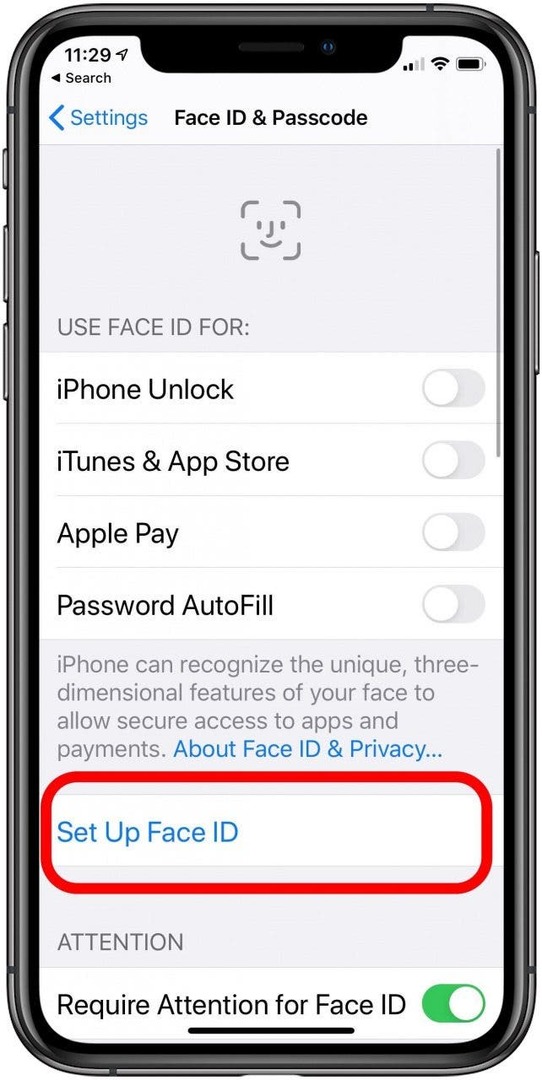
- Sørg for at du holder enheten i stående retning, og trykk deretter på Kom i gang.
- Plasser ansiktet ditt innenfor rammen og beveg hodet i en sirkel, følg instruksjonene på skjermen.
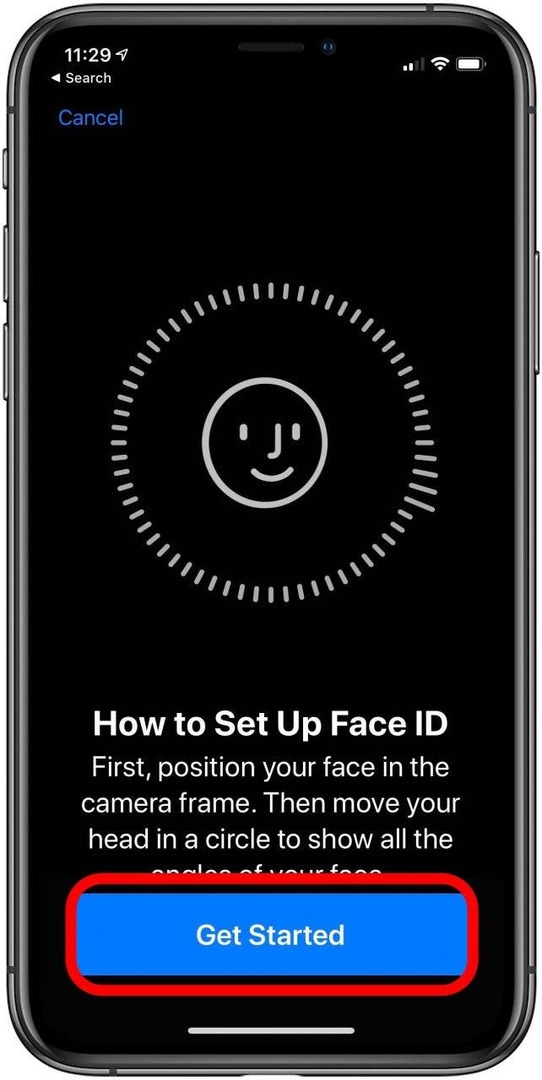
- Trykk på Fortsette, og gjenta deretter sirkelformasjonen.
- Trykk på Ferdig.
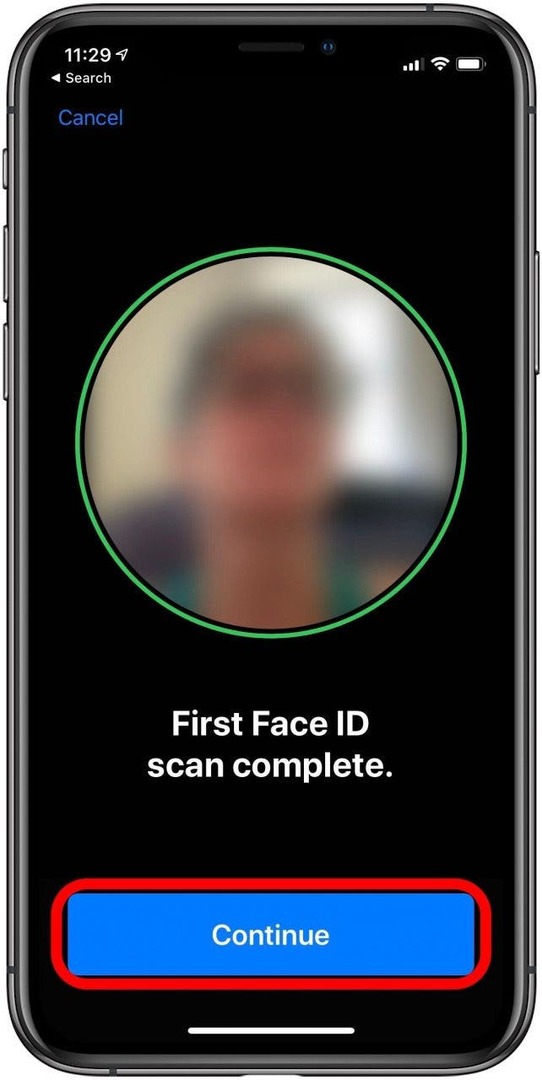
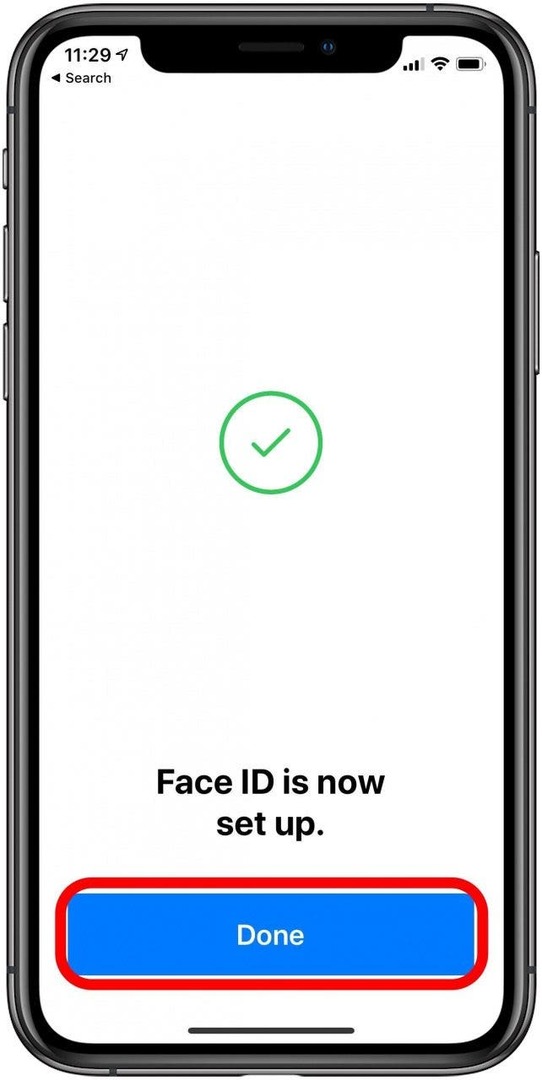
Endre innstillingene for automatisk lås i stedet for å slå av iPhone-passordet
Auto-Lock-funksjonen på iPhone eller iPad lar deg angi hvor lang tid som skal gå før skjermen slås av og enheten låses automatisk. Dette er et godt alternativ hvis du vil beholde iPad- eller iPhone-passordet aktivert, men også redusere antall ganger du må angi passordet for å bruke enheten. Du kan også slå av Auto-Lock ved å velge Aldri i Auto-Lock-preferansene.
- Åpen Innstillinger.
- Rull ned og trykk Skjerm og lysstyrke.
- Rull ned igjen og trykk Automatisk lås.
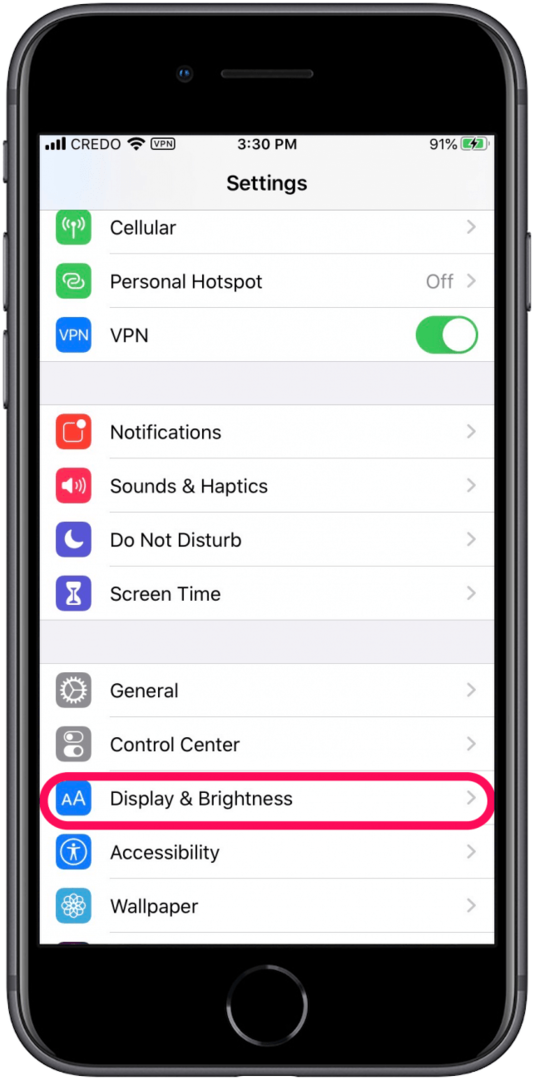
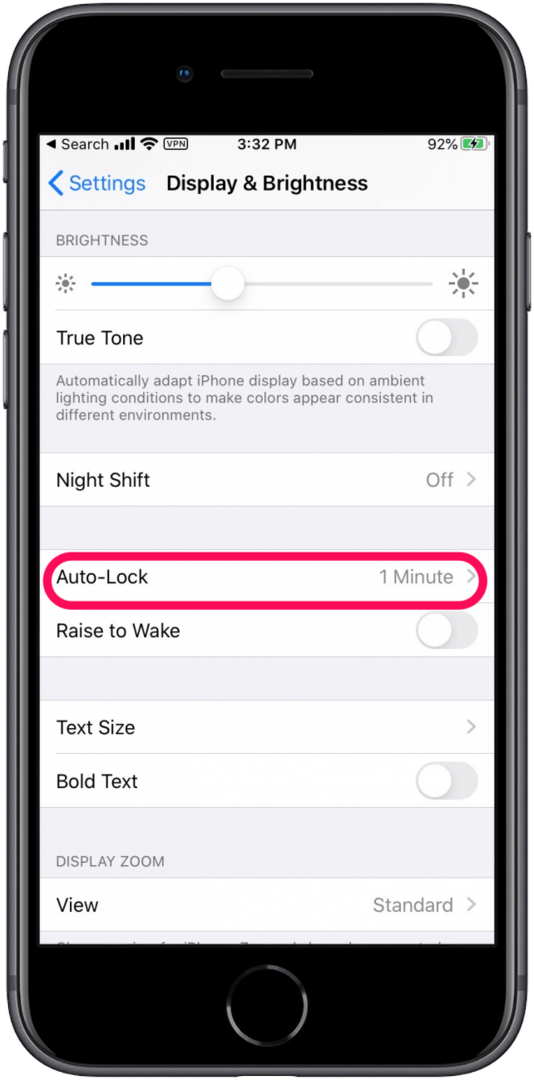
- Velg din Auto-Lock-tidspreferanse.